Adobe photoshop调出标尺的方法教程
时间:2023-01-23 14:02:28作者:极光下载站人气:886
在各种办公软件中都会有标尺,比如在Adobe
photoshop中,在powerpoint演示文稿中等等,这样可以方便我们脱出参考线,进行排版操作。但是有的小伙伴发现自己的Adobe
Photoshop中没有标尺,那小伙伴们知道遇到这种问题该如何解决吗,其实解决方法是非常简单的。我们可以通过多种方法自行将标尺跳出来。比如我们可以使用Ctrl+R快捷键进行调整,也可以在“视图”选项卡中点击“标尺”按钮将其调出来。接下来,小编就来和小伙伴们分享具体的操作步骤了,有需要或者是感兴趣的小伙伴们快来和小编一起往下看看吧!
操作步骤
第一步:点击打开PS,导入一张图片,或者直接拖入一张图片;
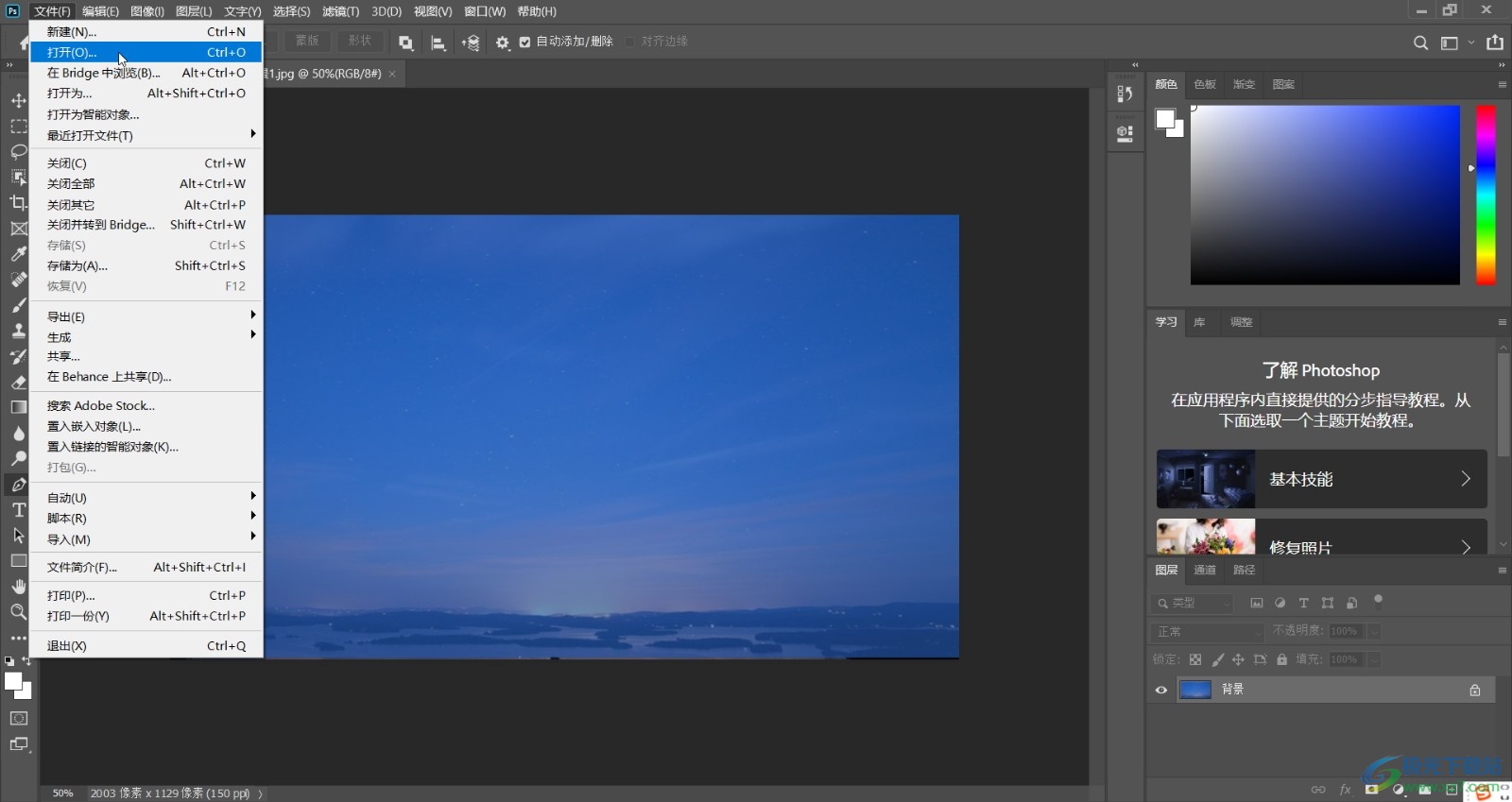
第二步:方法1.使用键盘上的Ctrl+R键,就可以成功调出标尺了,可以在界面左侧和上方看到出现了标尺,从上方或者左侧可以拖动一条参考线出来;
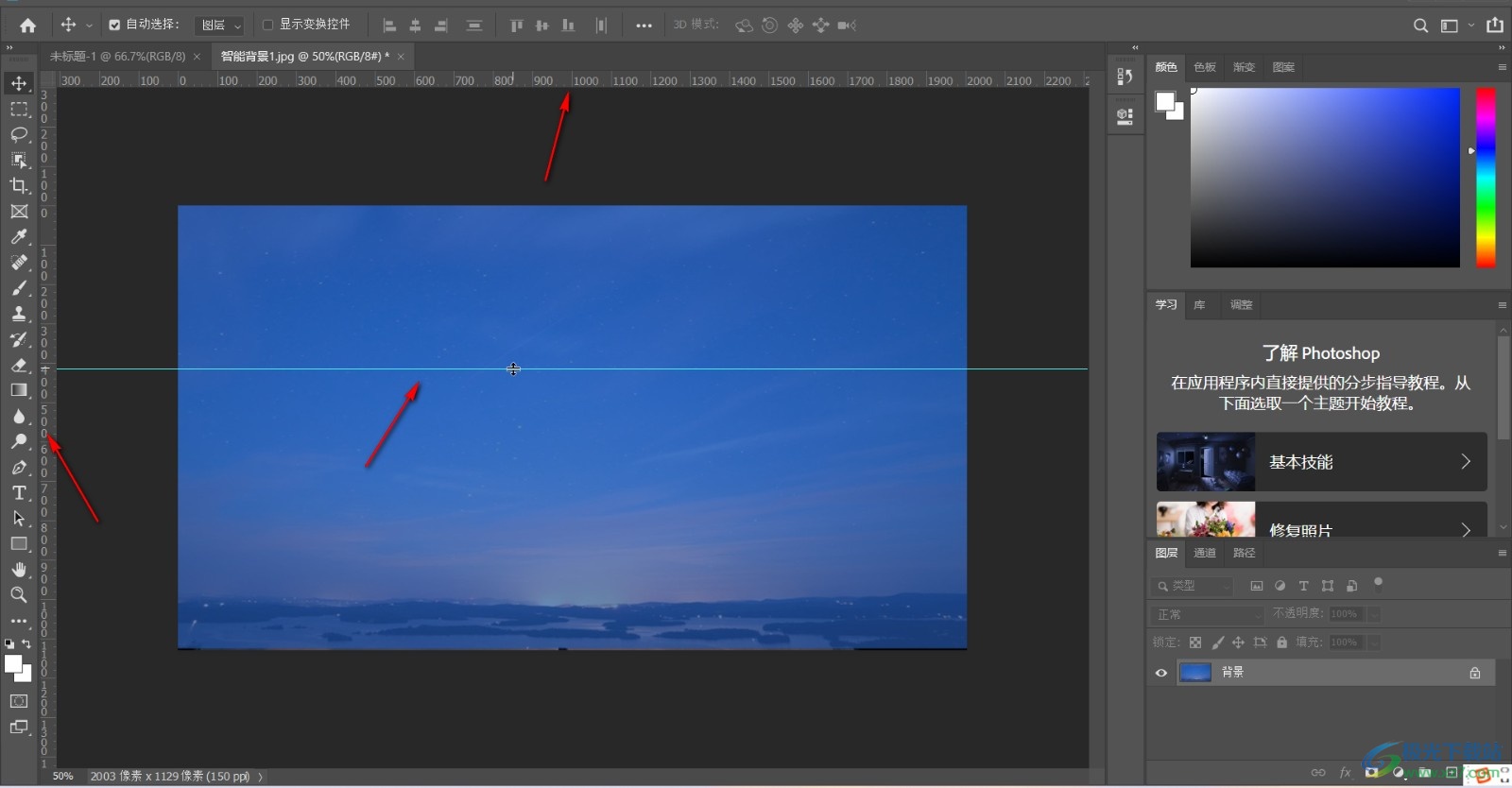
第三步:方法2.在“视图”选项卡中点击“视图”选项卡后点击“标尺”也可以将其跳出来;
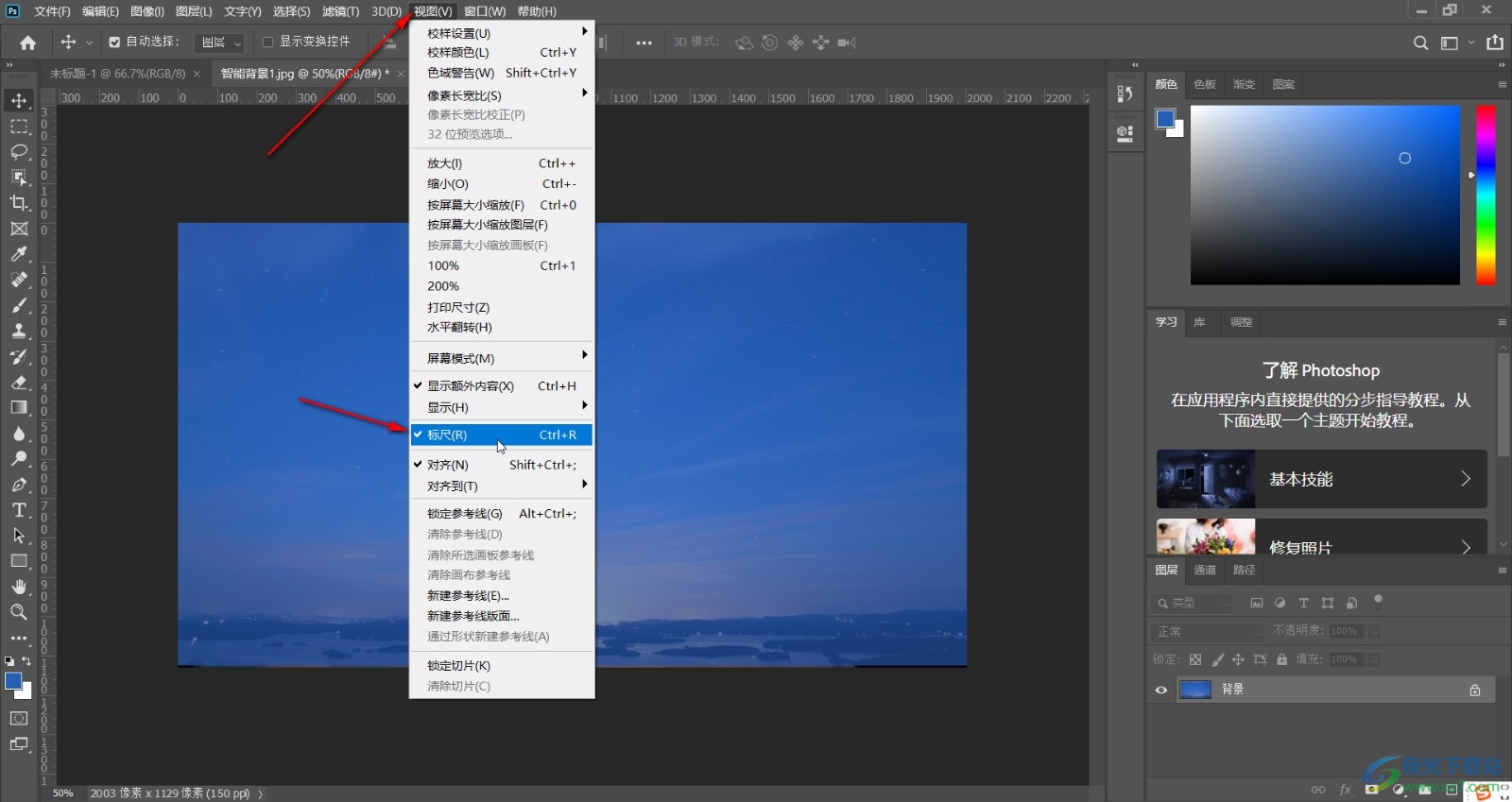
第四步:在界面中双击标尺线可以在打开的窗口中设置想要的标尺线颜色;

第五步:在“视图”选项卡中我们还可以点击显示之呢个参考线;
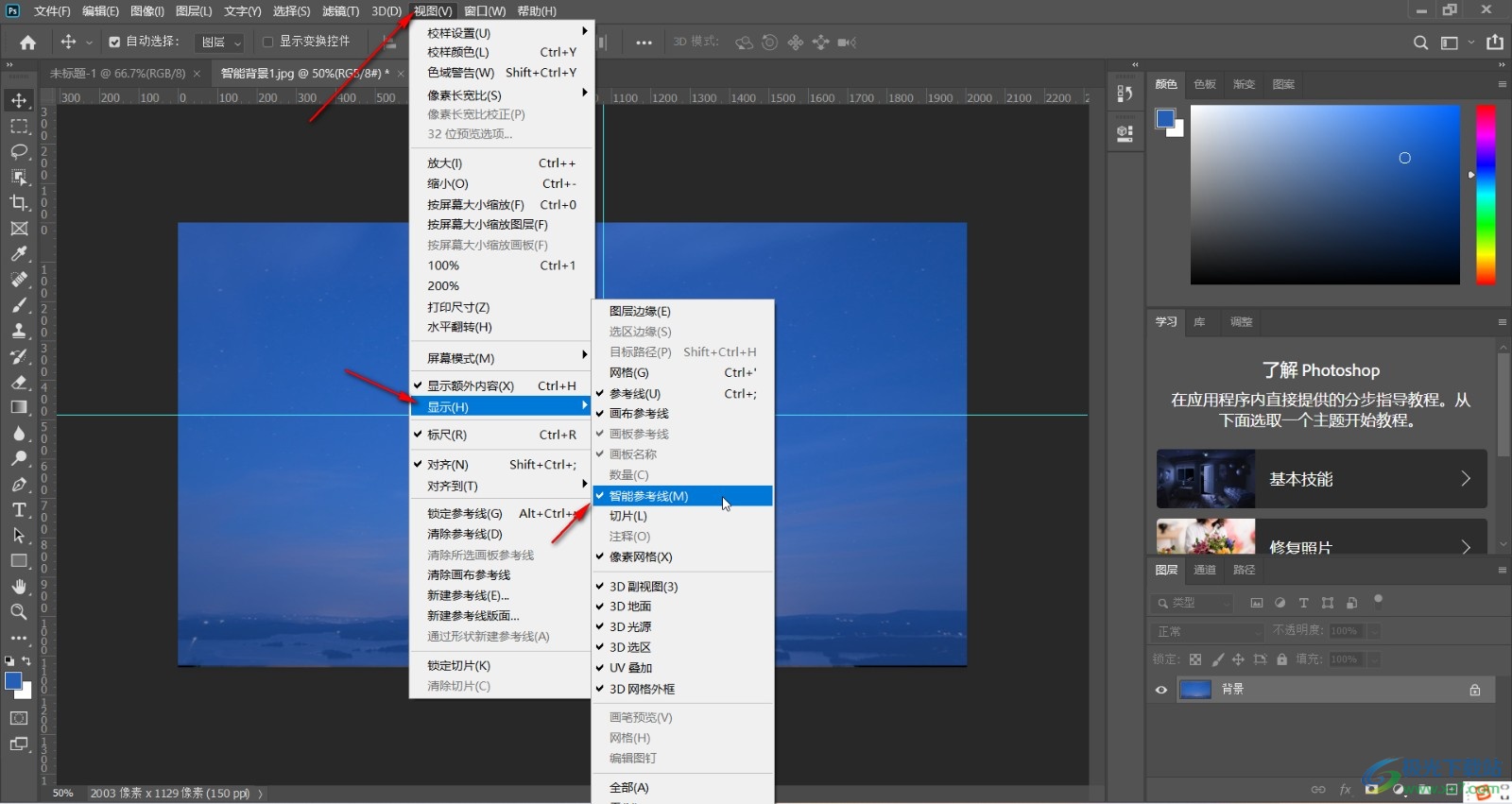
第六步:在“视图”选项卡中我们还可以点击新建参考线或者清除参考线。
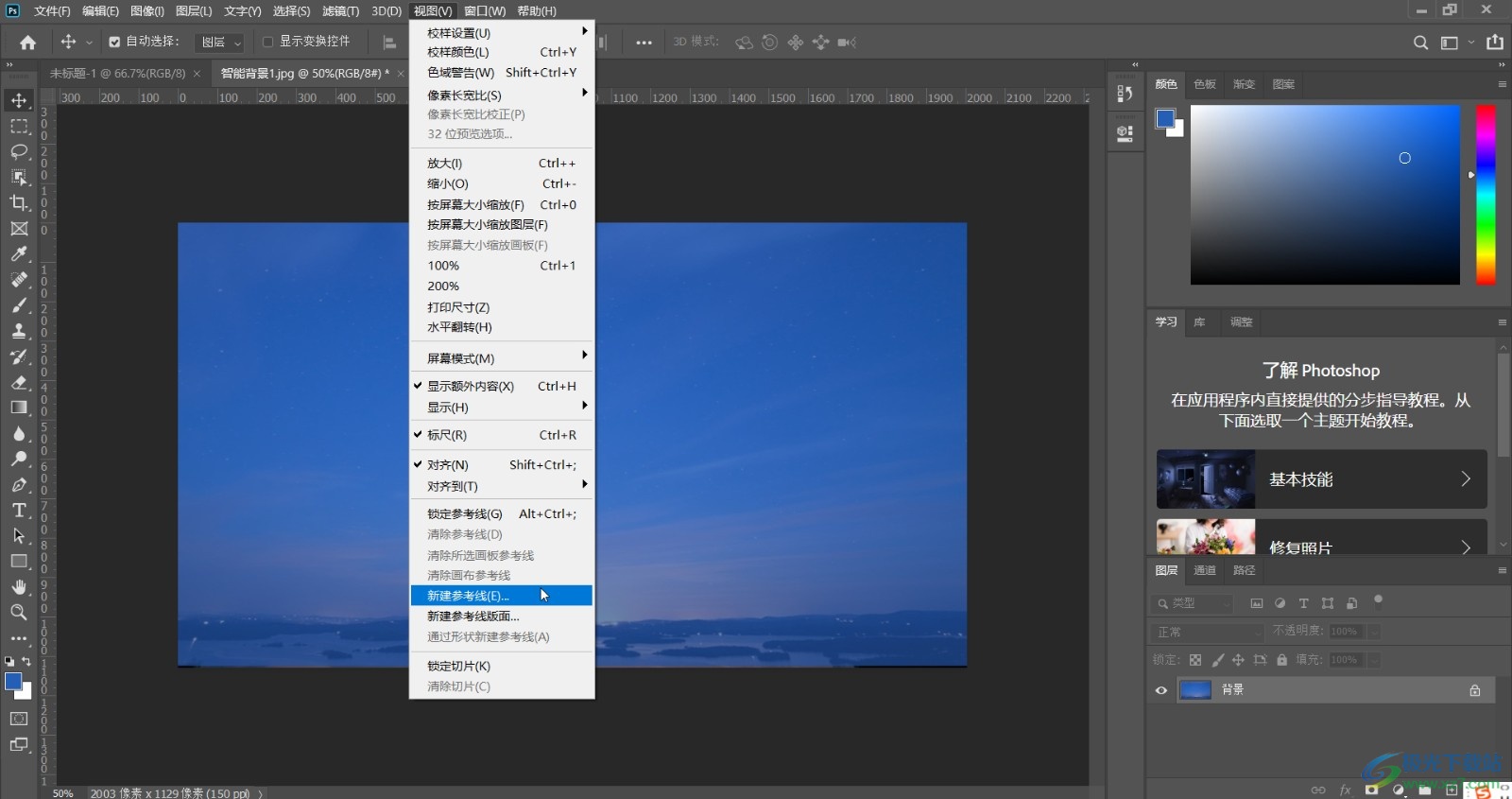
以上就是Adobe Photoshop中跳出参考线的方法教程的全部内容了。如果后续我们不再需要标尺,我们可以再次按下Ctrl+R键或者再“视图”选项卡中再次点击“标尺”按钮后进行取消。

大小:209.50 MB版本:32/64位 完整版环境:WinXP, Win7, Win10
- 进入下载
相关推荐
相关下载
热门阅览
- 1百度网盘分享密码暴力破解方法,怎么破解百度网盘加密链接
- 2keyshot6破解安装步骤-keyshot6破解安装教程
- 3apktool手机版使用教程-apktool使用方法
- 4mac版steam怎么设置中文 steam mac版设置中文教程
- 5抖音推荐怎么设置页面?抖音推荐界面重新设置教程
- 6电脑怎么开启VT 如何开启VT的详细教程!
- 7掌上英雄联盟怎么注销账号?掌上英雄联盟怎么退出登录
- 8rar文件怎么打开?如何打开rar格式文件
- 9掌上wegame怎么查别人战绩?掌上wegame怎么看别人英雄联盟战绩
- 10qq邮箱格式怎么写?qq邮箱格式是什么样的以及注册英文邮箱的方法
- 11怎么安装会声会影x7?会声会影x7安装教程
- 12Word文档中轻松实现两行对齐?word文档两行文字怎么对齐?
网友评论